Настройте параметры вашей видеокарты RTX 3070 и RTX 3070 Ti, чтобы найти баланс между графикой и скоростью при игре в The Last of Us Part II Remastered на ПК с разрешением 1440p.
🚀 Хочешь улететь на Луну вместе с нами? Подписывайся на CryptoMoon! 💸 Новости крипты, аналитика и прогнозы, которые дадут твоему кошельку ракетный ускоритель! 📈 Нажмите здесь: 👇
CryptoMoon Telegram

В версии игры The Last of Us Part II для ПК вы будете перемещаться по городам, превращённым в густые джунгли, сражаясь с ордами заражённых. С момента её недавнего выпуска на ПК всё ещё существует несколько проблем оптимизации, о которых сообщалось. Имейте в виду, что графика игры может быть довольно ресурсоёмкой и требует значительных ресурсов даже от высокопроизводительных игровых систем при максимальных настройках визуальных эффектов.
Как преданный фанат, я покажу вам, как оптимизировать ваш игровой опыт без излишнего ущерба визуальному качеству. Чтобы обеспечить плавную работу игры The Last of Us 2 Remastered на PC с графической картой RTX 3070 Ti или 3070, важно тонко настроить параметры графики, проводя тесты и корректируя опции отображения в игре. Давайте разберёмся с наилучшими настройками для этих видеокарт. Оставайтесь с нами!
Напоминаем: чтобы насладиться игрой в разрешении 1440p, мы рекомендуем использовать предложенные настройки. Однако вы можете настроить их под свои предпочтения. По умолчанию игра использует DLSS 3.7, но также доступна опция режима производительности с DLSS 4.
Системные требования для ремастера The Last of Us 2
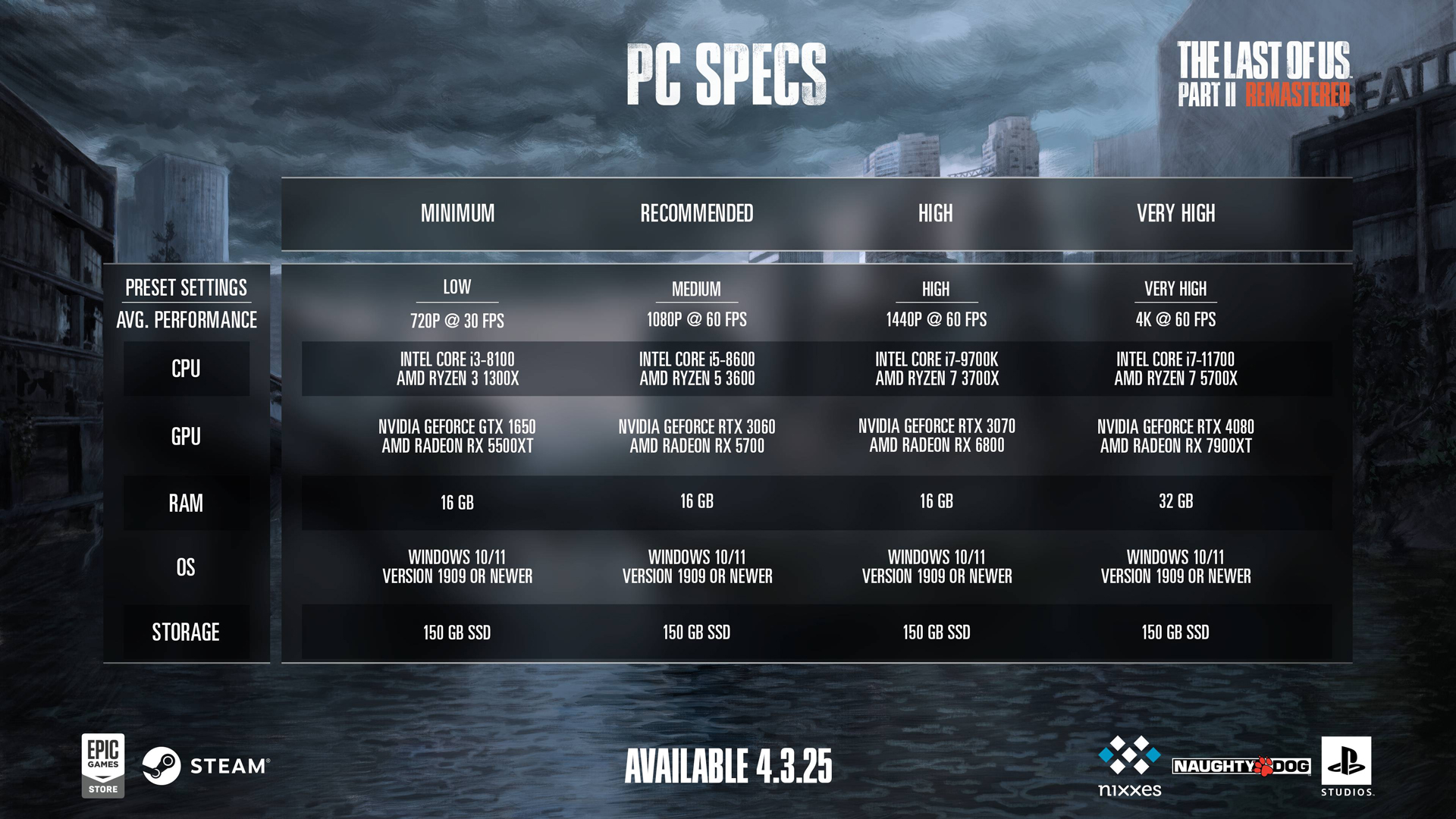
Действительно, вы обнаружите, что RTX 3070 Ti и RTX 3070 обеспечивают превосходную производительность по сравнению со своими аналогами, RTX 3060 Ti и RTX 3060. Однако важно отметить повторяющуюся проблему с видеокартами на базе Ампера — они часто имеют стандартное количество видеопамяти в 8 ГБ. Ограниченная память может привести к сбоям этих мощных GPU при выполнении тяжелых задач.
Лучшие настройки для RTX 3070 Ti и 3070 в ремастере The Last of Us 2
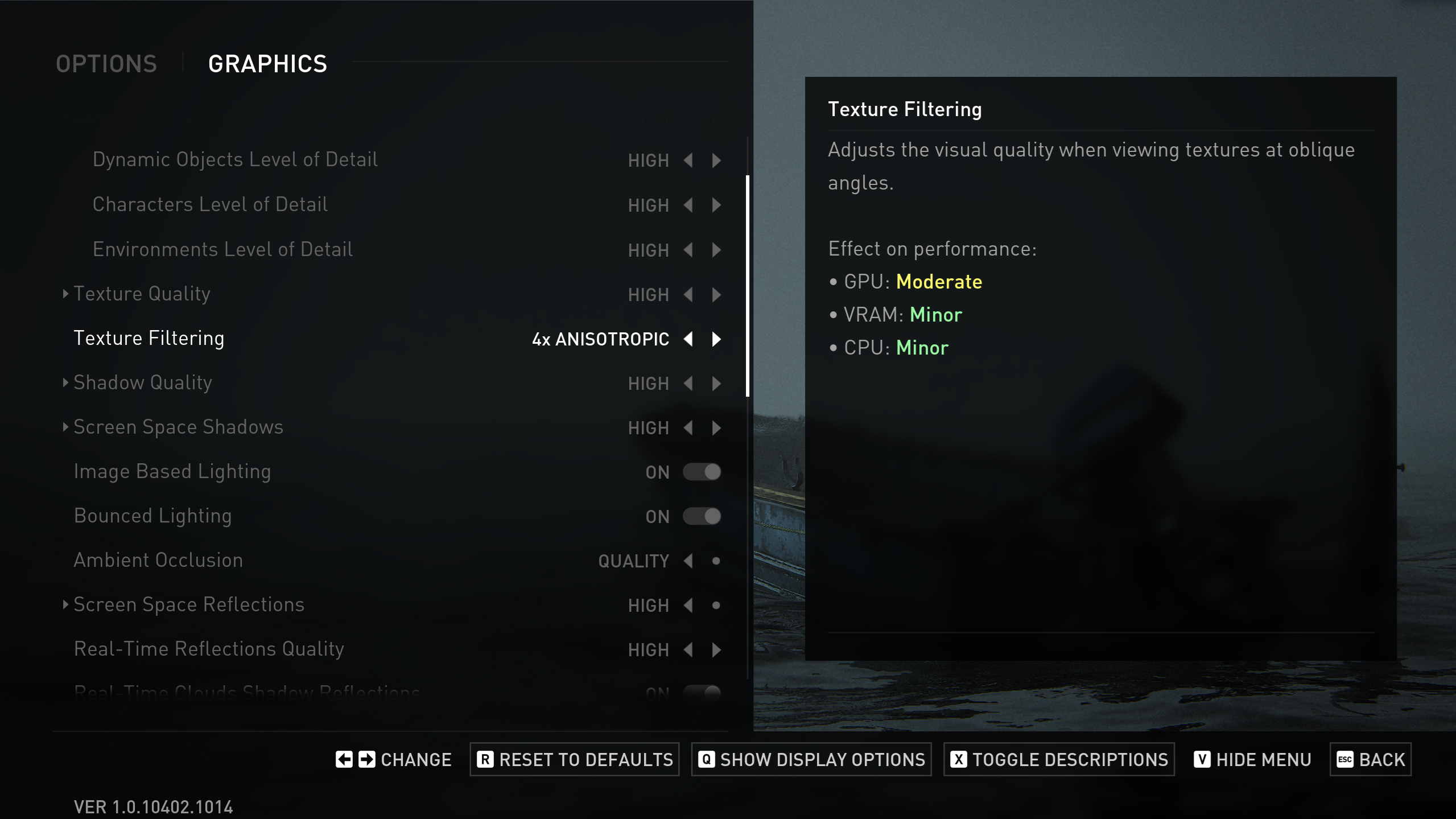
Настройки дисплея
| Имя настройки | RTX 3070 | РТС 3070 Ти | Примечания |
|---|---|---|---|
| Режим окна | Полноэкранный | Полноэкранный | Полноэкранный режим минимизирует системные накладные расходы и максимизирует производительность. |
| Разрешение экрана | 2560 x 1440 | 2560×1440 | Используйте собственное разрешение вашего монитора для оптимальной чёткости. |
| Кинематические стойки | Включено (при необходимости) | Включено (при необходимости) | Полезно на широкоформатных дисплеях; иначе оставайтесь в настройках по умолчанию. |
| hdr | Отключено или Включено* | Включен или выключен*} | Вкл только если ваш монитор поддерживает HDR и вы можете точно настроить его влияние. |
| Метод апскейла | DLSS | DLSS | Технология DLSS помогает сохранять высокую частоту кадров, снижая нагрузку на видеопамять (VRAM). |
| Апскейлинг качества | Сбалансированный | Сбалансированный | Сбалансированная настройка обеспечивает хороший компромисс между детализацией изображения и производительностью. |
| Улучшение резкости | 5 | 5 | Среднеполосовое значение обеспечивает постоянную резкость; скорректируйте при необходимости. |
| Режим сглаживания | DX12 или выключено | AA или Выкл. | С поддержкой DLSS дополнительная сглаживание может оказаться избыточной. |
| NVIDIA Reflex | На | На | Активизирует режим низкой задержки, что полезно во время динамичных сцен. |
| Генерация кадров | Выключенный | Выключенный | Отключение генерации кадров позволяет избежать возможных артефактов. |
| Динамическое масштабирование разрешения | Выключенный | Выключенный | Лучше полагаться на DLSS, а не на динамическое масштабирование для более стабильной производительности. |
| Частота обновления и лимит фреймрейта | Предельный монитор | Максимальный монитор | Подберите эти параметры к возможностям вашего монитора, чтобы обеспечить плавный геймплей. |
Если на вашем экране поддерживается высокий динамический диапазон (HDR), смело попробуйте его включить. Однако помните, что не каждая система оптимизирована для использования этой функции.
Настройки графики
| Название сеттинга | РТС 3070 | РТС 3070 Ти | Примечания |
|---|---|---|---|
| ПРЕВОРТ | Обычай | Обычай | — |
| Уровень детализации | Средний | Высокий | — |
| Качество текстур | Высокий | Высокий | Контролировать использование видеопамяти в сценах с большим количеством ассетов. |
| Текстурная фильтрация | 8× анизотропная фильтрация | 8-кратное анизотропное сглаживание | — |
| Качество теней | Высокий | Высокий | Высокое качество теней значительно повышает реализм, но должно контролироваться при появлении ограничений по видеопамяти. |
| Тени экранного пространства | Середина | Середина | — |
| Освещение на основе изображений | Включено | Включено | Улучшает освещение сцены с незначительным влиянием на производительность. |
| Отражающее освещение | Включено | Включено | Улучшает эффекты косвенного освещения с низкими накладными расходами. |
| Глобальное затемнение (окружающее затенение) | Качество | Качество | Улучшает восприятие глубины, но требует небольшого увеличения видеопамяти (VRAM). |
| Отражения экранного пространства | Середина | Середина | — |
| Качество отражений в реальном времени | Средний | Средний | Немного приподнятая позиция для улучшенного отражающего деталирования на поверхностях. |
| Облака в реальном времени с отражениями теней | Неполноценный | Неполноценный | Отключение этого сохраняет объём видеопамяти в ресурсоёмких сценах. |
| Рассеяние под поверхностью в экранном пространстве (SSS) | Выключенный | Выключенный | Как правило, отключено, если не требуется улучшенный материал и детали кожи. |
| Качество преломления | Высокий | Высокий | Улучшает прозрачность и рефрактивные эффекты материалов без перегрузки GPU. |
| Глубина резкости | На (необязательный) | По желанию | Включить исходя из эстетических предпочтений. |
| Глубина резкости (качества) | Высокий | Высокий | Поддерживает четкий эффект боке – обе карты должны без труда достичь этого разрешения при работе с разрешением 2560×1440 пикселей. |
| Motion blur | Выключенный | Выключенный | Отключение размытия движения обеспечивает более четкое изображение во время быстрого внутриигрового перемещения. |
| Bloom | Включено | Включено | Добавляет тонкие эффекты освещения с минимальными затратами производительности. |
| Плотность частиц | Середина | Середина | Умеренная настройка снижает нагрузку на графический процессор от второстепенных эффектов, сохраняя визуальную насыщенность. |
| Качество объемных эффектов | Середина | Середина | Балансируйте атмосферные эффекты с учетом производительности. |
| Световое пятно | Четверть разрешения | Четвертое разрешение | Эффект с пониженным разрешением, который экономит ресурсы, но при этом сохраняет визуальную привлекательность. |
| Угол обзора и тряска камеры | По умолчанию | По умолчанию | Эстетические настройки, которые следует отрегулировать в зависимости от личных предпочтений. |
| Хроматическая аберрация и зернистость пленки / загрязнения объектива | По умолчанию | По умолчанию | Обычно остаются на уровне по умолчанию из-за минимального влияния на производительность. |
Смотрите также
- РЕПО: Все консольные команды и как ими пользоваться
- Откройте для себя лучшие форки Mozilla Firefox, которые стоит попробовать прямо сейчас!
- Как победить Годаи Водной в Assassin’s Creed Shadows?
- IShowSpeed подтверждает, что он будет путешествовать по востребованным направлениям во время своего предстоящего тура по Китаю
- Поклонники считают, что стример iShowSpeed рискует попасть в тюрьму, анонсируя свой тур по Китаю под брендом IRCLivesstreame
- Как получить Каннабо ярости красной мглы в Assassin’s Creed Shadows?
- Почему Viper нужен напарник в Valorant: дилемма двух контроллеров!
- Как использовать моды в РЕПО
- Как убить лидера зимних разбойников в игре Assassin’s Creed Shadows
- Apple всё ещё одержима идеей полностью стеклянного iPhone
2025-04-06 11:09